windows10使用技巧分屏(10系统神奇的分屏功能)
大家好,我是波仔,很高兴又来跟大家一起分享我的知识,让我一起来学习吧!

在上一期里我们分享了Windows 10系统自带的浏览器的一些强大功能,我们今天来给大家分享一下Windows 10系统的神奇分屏功能,来一起了解一下吧。
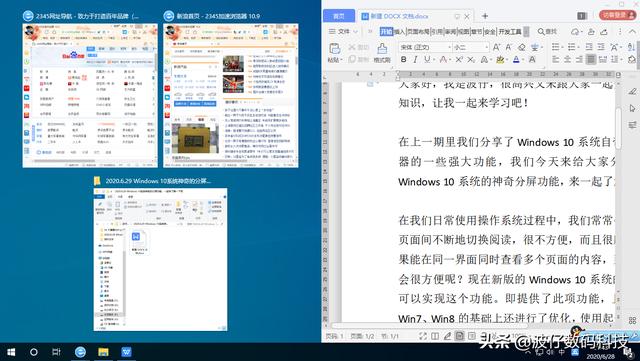
在我们日常使用操作系统过程中,我们常常会在多个页面间不断地切换阅读,很不方便,而且很麻烦。如果能在同一界面同时查看多个页面的内容,那是不是会很方便呢?现在新版的Windows 10系统的分屏就可以实现这个功能。即提供了此项功能,且在原有Win7、Win8的基础上还进行了优化,使用起来更加容易上手。

Windows 10操作系统的分屏支持左右半屏分屏以四分之一分屏,操作起来非常简单。
鼠标单击需要分屏的窗口,拖动至屏幕最左侧或者最右侧,即可实现自动调整大小而左右分屏。

如果需要进行四分之一分屏,则鼠标单击需要分屏的窗口,拖动至屏幕的左上角,松开鼠标,页面即可自动定位到屏幕的四分之一处,同样的方式拖动不同页面分别至屏幕的右上角、左下角、右下角,均可以实现分屏效果。

好了,今天的分享介绍就到这里,大家是否了解了?不防也可以试试。非常感谢大家的支持与关注,我们下期再见。
,免责声明:本文仅代表文章作者的个人观点,与本站无关。其原创性、真实性以及文中陈述文字和内容未经本站证实,对本文以及其中全部或者部分内容文字的真实性、完整性和原创性本站不作任何保证或承诺,请读者仅作参考,并自行核实相关内容。文章投诉邮箱:anhduc.ph@yahoo.com






